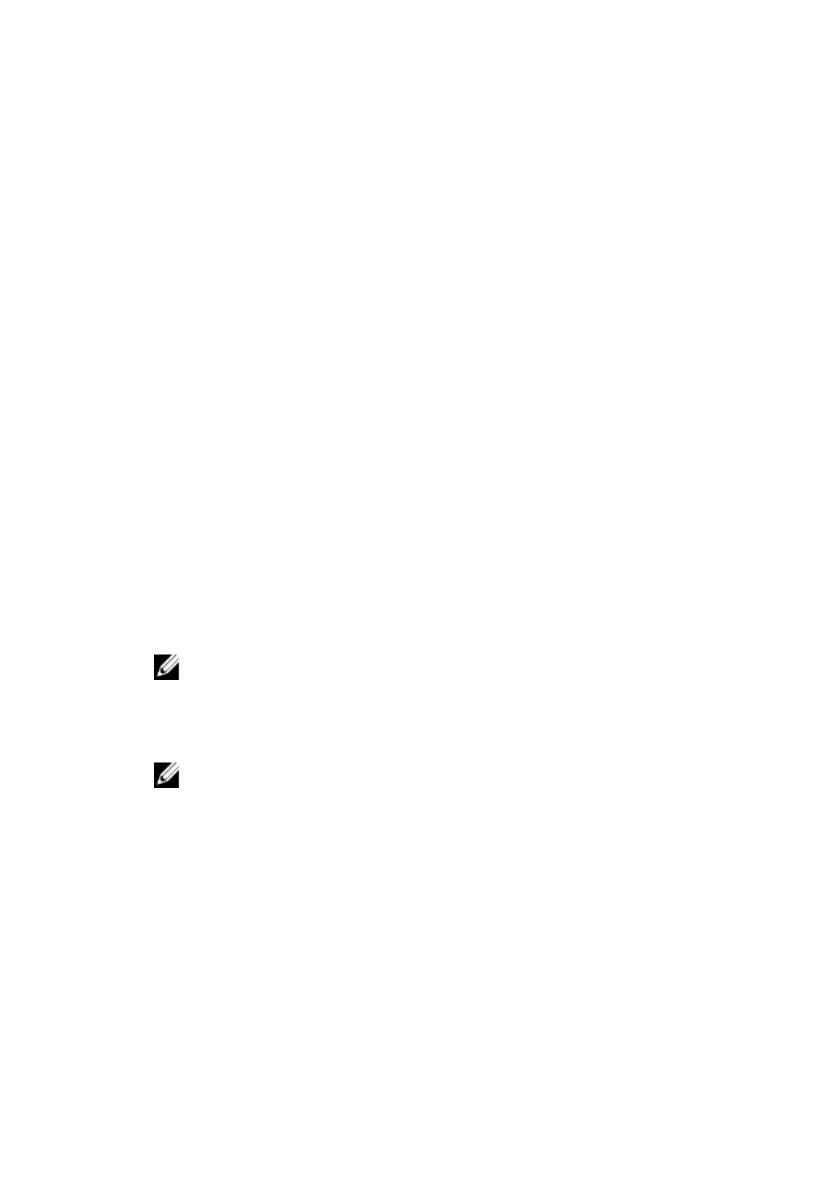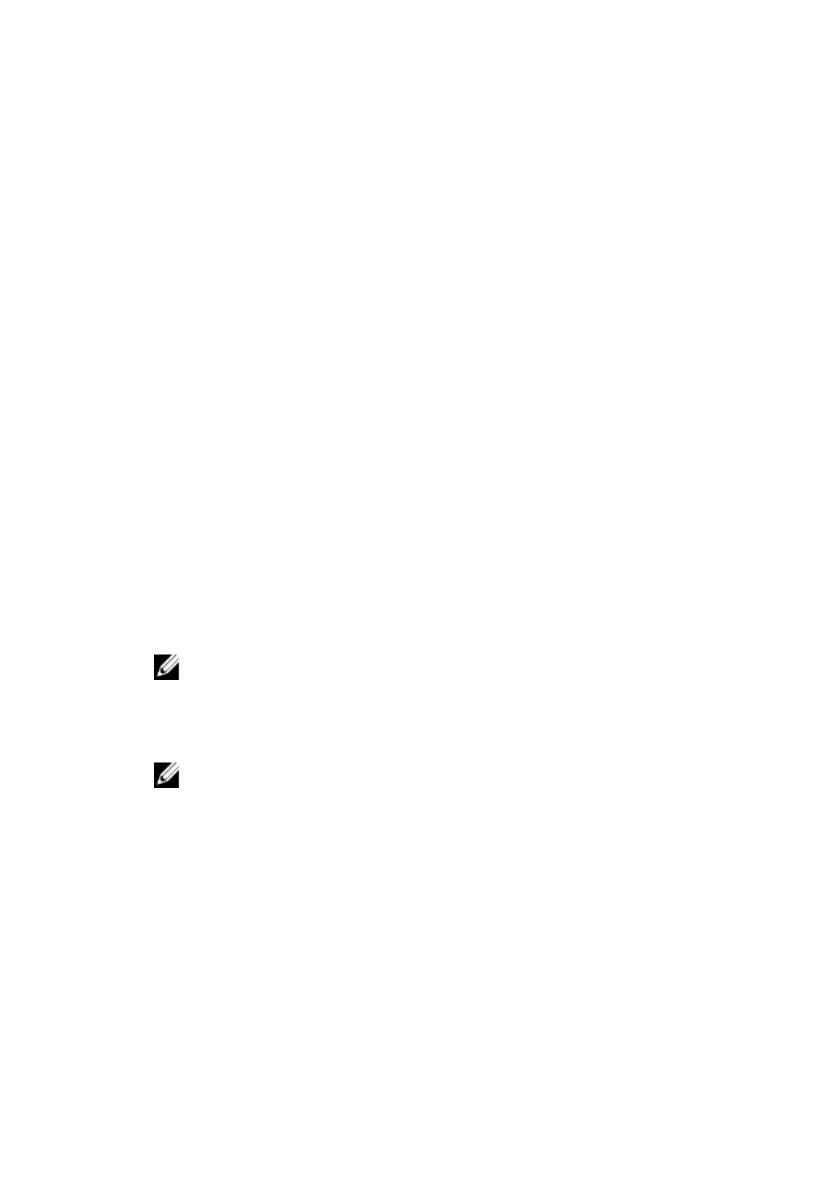
3 Port USB 3.1 1. generácie (Type-C) (iba na počítačoch dodávaných
s procesormi AMD Ryzen 3/Ryzen 5/Ryzen 7)
Pripojte periférne zariadenia, ako napríklad externé úložné zariadenia, tlačiarne a
externé displeje. Poskytuje prenos údajov rýchlosťou až do 5 GB/s.
4 Port náhlavnej súpravy
Pripojte slúchadlá alebo náhlavnú súpravu (kombinácia slúchadiel a mikrofónu).
5 Port USB 3.1 1. generácie
Pripojenie periférnych zariadení, ako sú napríklad ukladacie zariadenia a
tlačiarne. Poskytuje prenos údajov rýchlosťou až do 5 GB/s.
6 Porty USB 2.0 (2)
Pripojenie periférnych zariadení, ako sú napríklad externé ukladacie zariadenia a
tlačiarne. Poskytuje prenos údajov až do 480 MB/s.
7 Čítačka pamäťových kariet
Umožňuje zapisovanie a čítanie pamäťových kariet.
8 Port USB 3.0 s podporou PowerShare
Pripojenie periférnych zariadení, ako sú napríklad externé ukladacie zariadenia a
tlačiarne.
Poskytuje prenos údajov rýchlosťou až do 5 GB/s. Technológia PowerShare vám
umožňuje nabíjať zariadenia USB aj vtedy, keď je počítač vypnutý.
POZNÁMKA: Ak je váš počítač vypnutý alebo je v stave dlhodobého
spánku, musíte pripojiť napájací adaptér, aby ste mohli napájať svoje
zariadenia pomocou portu PowerShare. Túto funkciu musíte zapnúť v
nastavení BIOS.
POZNÁMKA: Niektoré USB zariadenia sa nemusia nabiť, keď je počítač
vypnutý alebo v stave spánku. V takýchto prípadoch zapnite počítač,
aby ste nabili zariadenie.
9 Tlačidlá na vysunutie optickej jednotky (2)
Stlačením otvorte alebo zatvorte priečinok optickej mechaniky.
10 Tlačidlo napájania
Stlačením sa počítač zapne, ak bol vypnutý, v režime spánku alebo v stave
hibernácie.
Stlačením sa počítač uvedie do režimu spánku, ak bol zapnutý.
Stlačením a podržaním sa vykoná vynútené vypnutie počítača.
13